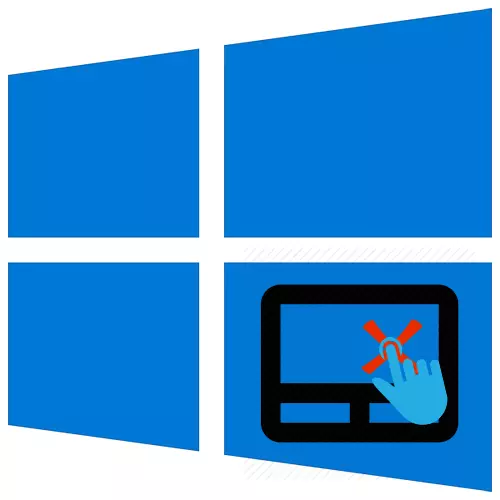
Án ákveðinnar færni, notaðu snertiskjáinn á fartölvu er ekki mjög þægilegt, þannig að Microsoft kynnti bendingar fyrir snertiskjáinn, sem í fjarveru músarinnar einfaldlega einfalda vinnu á tölvunni. Í dag munum við segja þér hvað hægt er að gera ef þessar bendingar hættir að vinna á tæki með Windows 10.
Aðferð 1: Uppfærsla ökumanns
Oftast bendingar eru ekki tiltækar eða vinna illa í fjarveru snertiskorts. Til að setja það upp skaltu fara á opinbera vefsíðu framleiðanda tækisins, farðu í viðeigandi kafla og hlaða niður nýjustu útgáfunni af hugbúnaði. Um hvernig á að hlaða niður bílstjóri fyrir Lenovo fartölvu Touchpad, Asus og Acer, skrifaði við í smáatriðum í einstökum greinum.
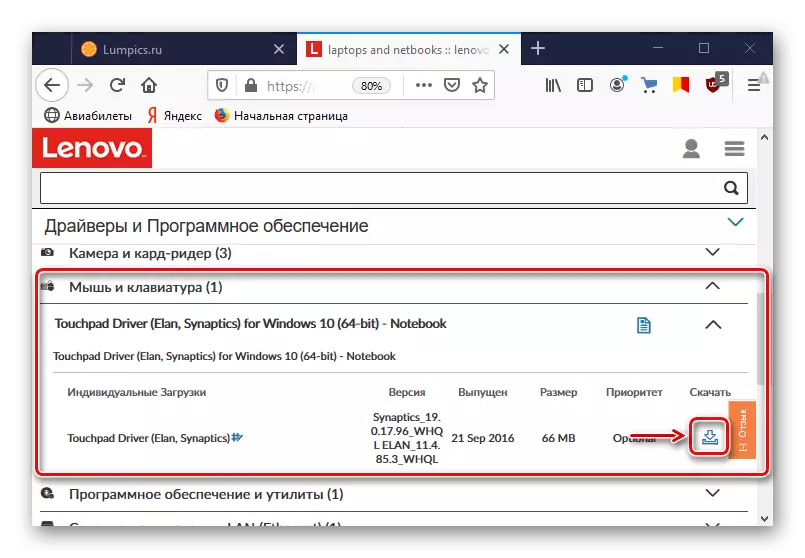
Lesa meira: Hvernig á að hlaða niður og setja upp ökumenn fyrir touchpad Laptop Acer, Lenovo, Asus
Ef fyrri ökumaðurinn var settur upp rangt, sem leiddi til vandans er hægt að setja næst á sama hátt, sem þýðir að bilunin verður áfram. Í þessu tilfelli skaltu reyna að fjarlægja tækið ásamt gömlum ökumönnum og síðan setja þau aftur aftur.
- Sambland af Win + R takkunum Hringdu í "Run" valmyndina, sláðu inn DEVMGMT.MSC stjórnina og smelltu á "OK".
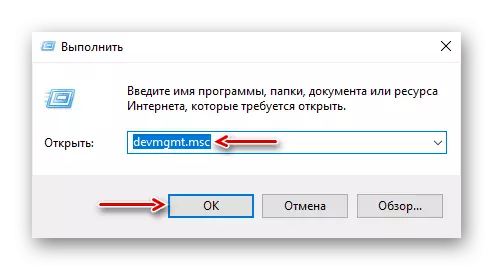
Lestu líka:
Calling Tooling "Run" í Windows 10
Opnaðu tækjastjórann í Windows 10
- Opnaðu mýsinn og önnur tengibúnaður og leitar að snerta. Þetta er venjulega tæki, í titlinum sem fyrirtækið er ætlað til að þróa snertiskjánum, Synaptics, Ölpunum eða Elan. Smelltu á það Hægri mús og smelltu á "Eyða tækinu".
- Ef þú staðfestir aðgerðina skaltu setja merkið við hliðina á "Eyða ökumönnum fyrir þetta tæki" atriði og smelltu á "Eyða". Endurræstu tölvuna þína.

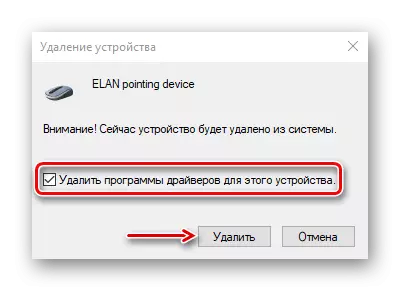
Lesa einnig: Fullur fjarlægja ökumenn í Windows 10
Ef Microsoft Servers hafa hentugan hugbúnað fyrir snertiskjá, eftir að endurræsa kerfið verður það sett upp, þannig að við skoðum strax aðgerð bendingar. Þegar þú vistar vandamál skaltu setja upp ökumenn niður frá opinberum vefsvæðum fartölvu framleiðanda.
Aðferð 2: Beygðu á spjaldið
Ásamt ökumönnum er viðbótarforrit venjulega sett upp, sem þú getur stjórnað spjaldið, þar á meðal og aftengir athafnir. Íhugaðu hvernig á að gera þetta fyrir dæmi um viðbótar ETD Ware fyrir Elan Smart-Pad Touchpad.
- Hægrismelltu á Start-valmyndina og opnaðu "breytur" kerfisins.
- Farðu í kaflann "Tæki".
- Í flipanum "Touch Panel", í "snerta" blokk, getur þú aukið næmi snertiskjásins ef það er of lágt.
- Skrunaðu niður síðuna niður og í "tengdum breytur" blokk, smelltu á "fleiri breytur".
- Í næstu glugga skaltu opna "ELAN" flipann og smella á "Valkostir".
- Í glugganum Touchpad stillingar skaltu fara í "N Fingers" flipann. Hér að neðan mun opna með öllum tiltækum bendingum. Aftur á móti, athugaðu hvert þeirra til að ganga úr skugga um að þau séu virk. Þegar þú gerir breytingar skaltu smella á "Sækja um" og loka forritinu.
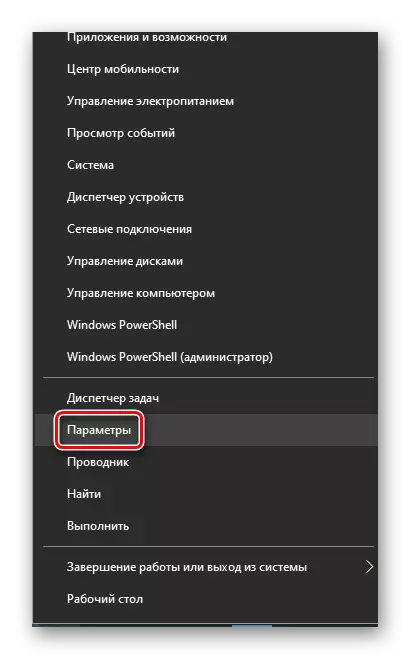
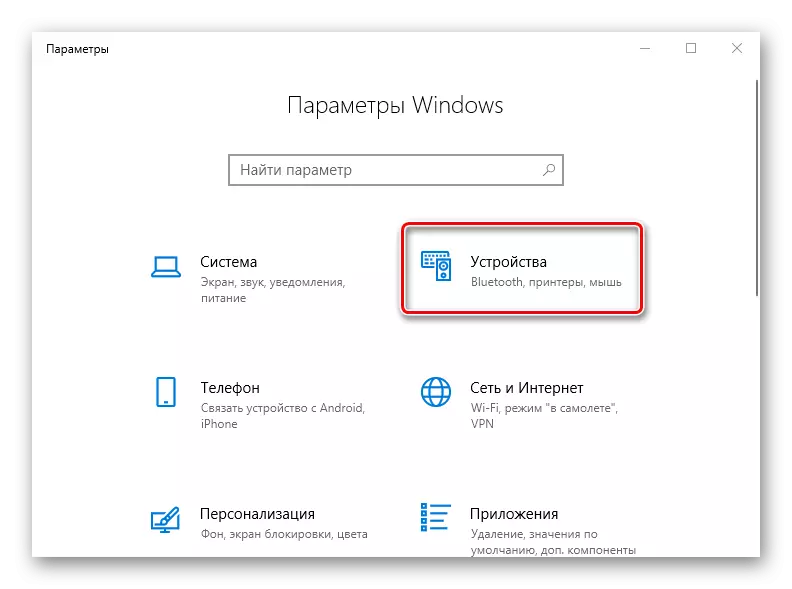

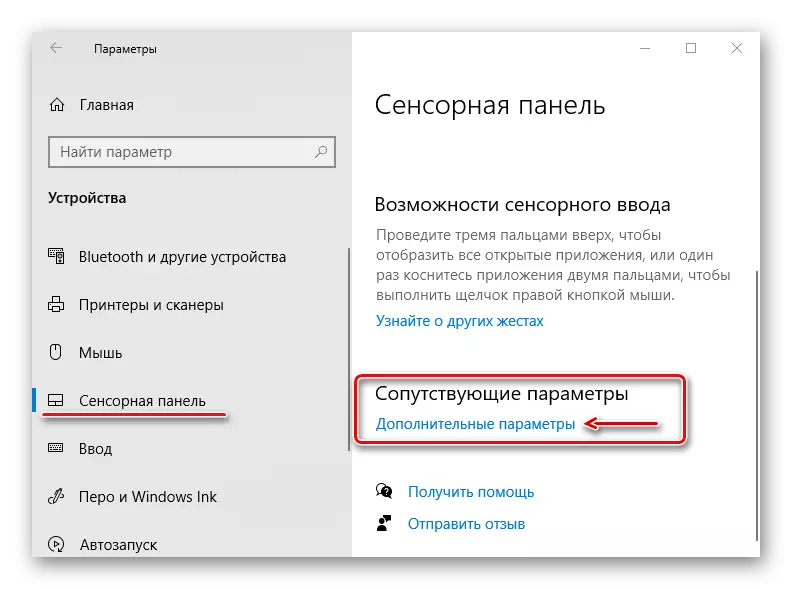
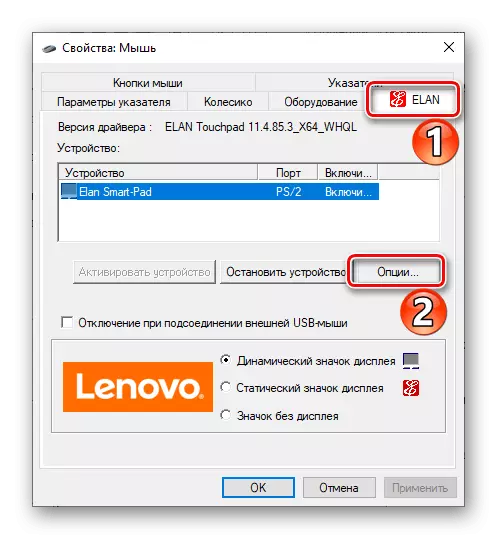
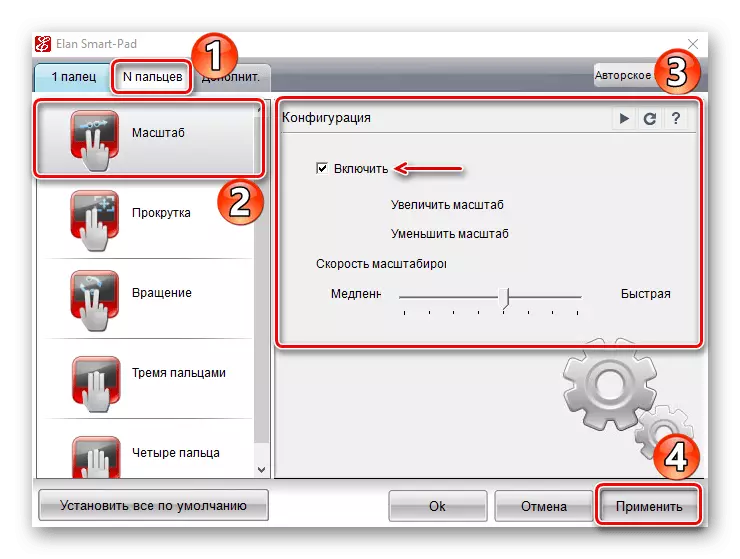
Stundum hjálpar það að stöðva og endurtaka virkjun snertiskjásins. En ekki gera það, ef það er engin tölva mús á hendi, annars, eftir að slökkt er á snertiskjánum, muntu tapa tölvustjórnun.
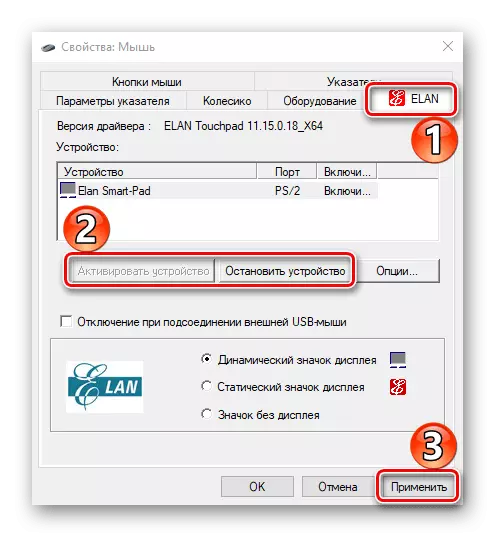
Lesið líka: Kveiktu á Touchpad í Windows 10
Aðferð 3: Static Reset
Static Rafmagn er ein helsta orsakir búnaðarbilunar á kerfisblokkum tölvu og fartölvu. Eitt tölustaf getur verið að hluta eða að fullu að auka USB-tengið, myndavélina, snertiskjá, fingrafarskannann osfrv. Þetta er uppfært og oft rætt um vettvangsvandamálið, þannig að framleiðendur í slíkum tilvikum eru ráðlagt að draga úr töflum.
Taktu fulla fartölvuna frá AC, fjarlægðu rafhlöðuna, haltu inni rofanum innan 15-20 sekúndna. Ef tæki með innbyggðu rafhlöðu skaltu einfaldlega aftengja það frá aflgjafa. Eftir það skaltu setja rafhlöðuna, tengja millistykki og hlaða niður kerfinu.
Reyndu að skrifa um vandamálið þitt í stuðningi við fartölvuframleiðandann, sem síðasta úrræði, vísa til Touchpad Developer (Elan, Synaptics, Alparnir). Kannski munu þeir geta hjálpað. En skortur á viðbrögðum við bendingar geta verið vélbúnaðargalla. Því ef ekkert af þeim leiðum vinnur ekki út verður þú að taka fartölvu til þjónustumiðstöðvarinnar.
